Debian12 操作系统的安装。但是在虚拟机环境下安装的。在物理机如何部署呢?
环境
-
Dell 服务器 -
固态两个(系统盘和程序盘) -
机械 1T 四个(数据盘 备份盘) -
U 盘一个

制作镜像盘
我们先在 Debian 官网下载系统镜像。
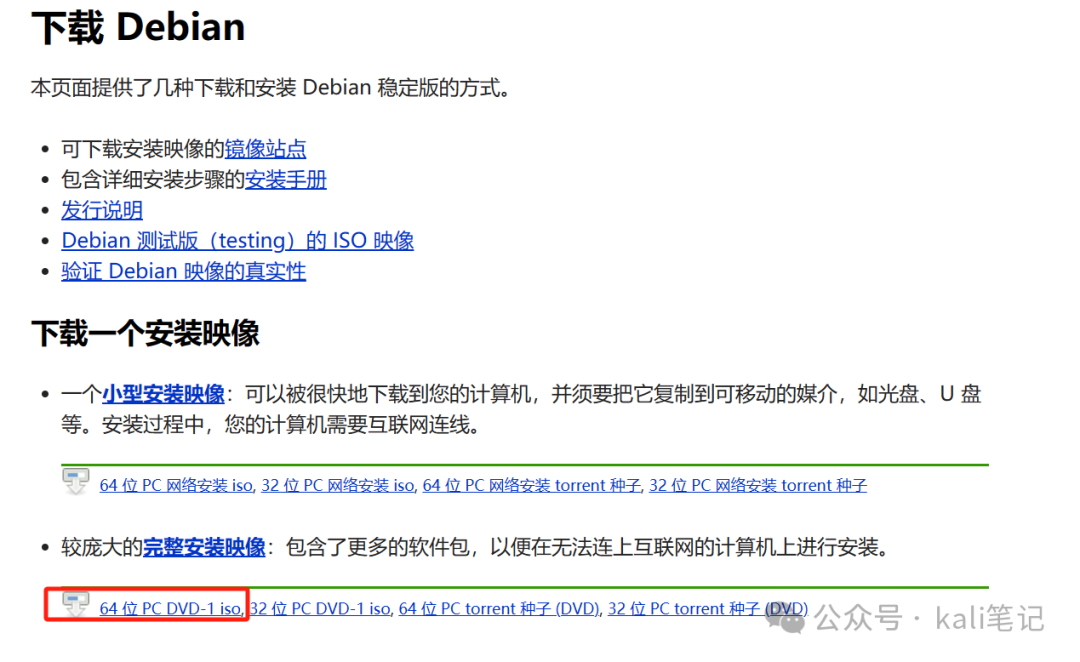
我们可以使用 rufus 烧录镜像, 选择下载的.iso 镜像,选择烧录到的 U 盘,开始,中间如果杀毒软件报警,请放行。
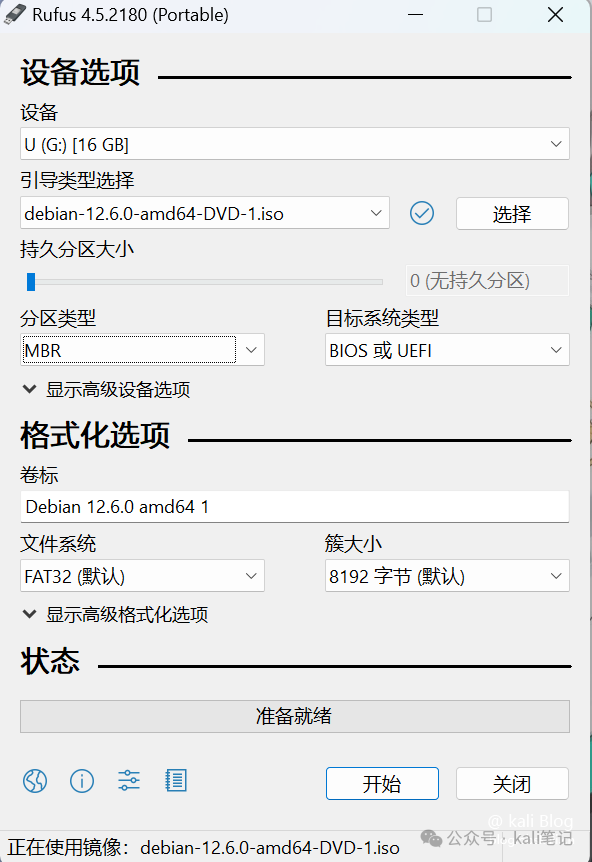
所有都选默认即可,如果烧录的时候提示下载额外组件,请务必确定
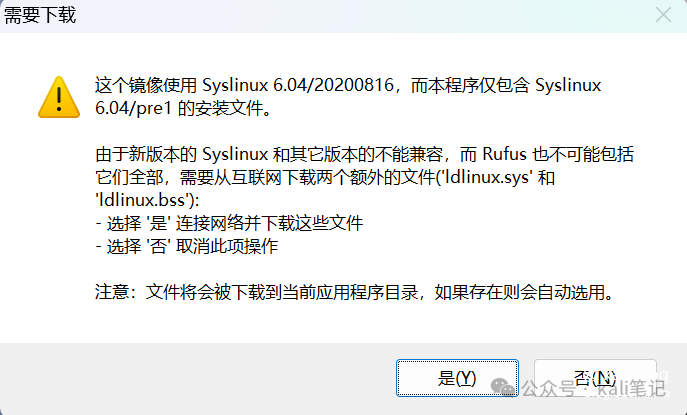
设置硬盘
如果你是新手,建议先挂载一个系统盘。系统安装完成后,在挂载其他数据盘。防止系统安装时选错磁盘。开机后按 F11 进入 Bios 设置。

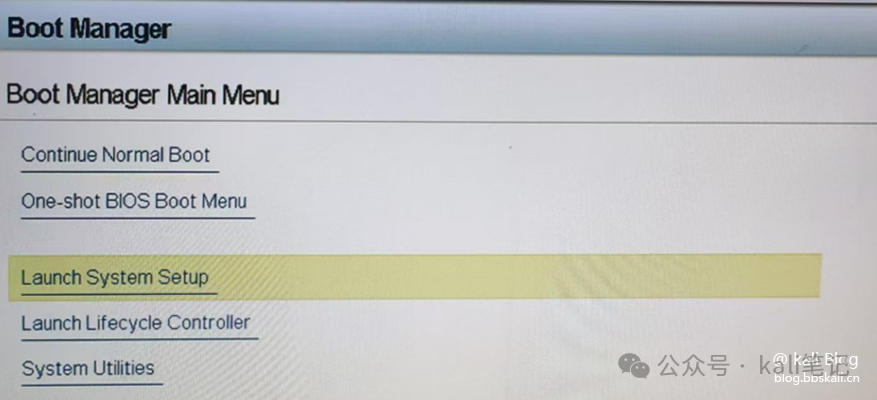
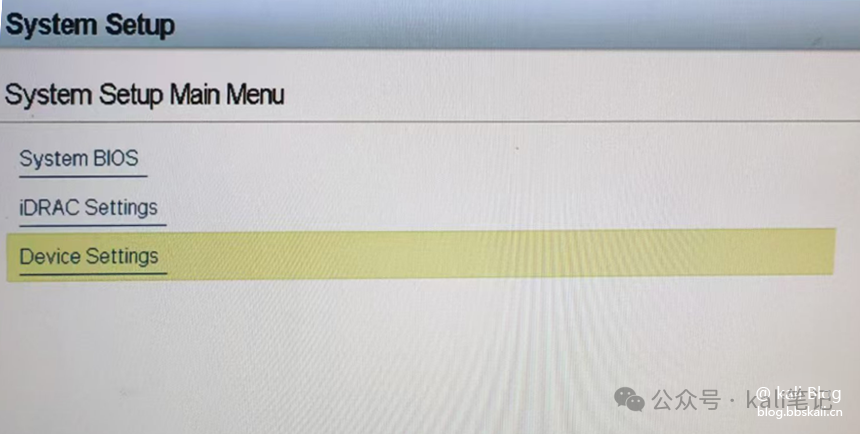
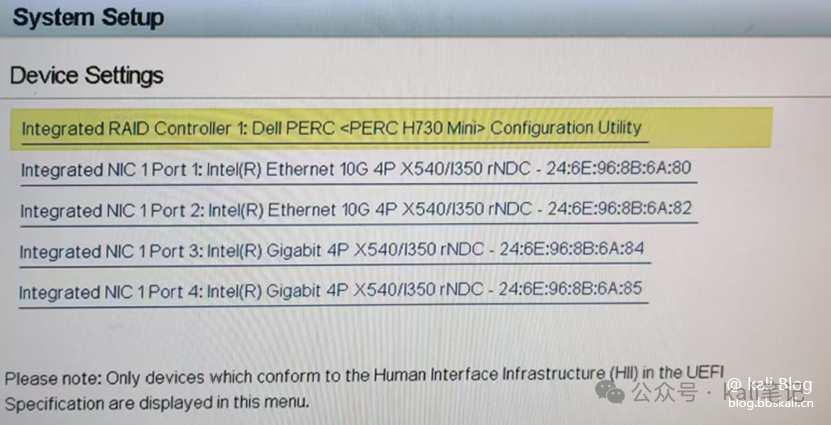
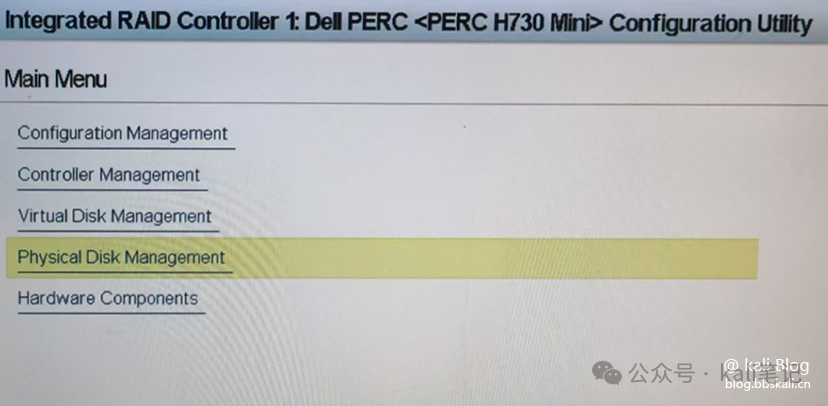
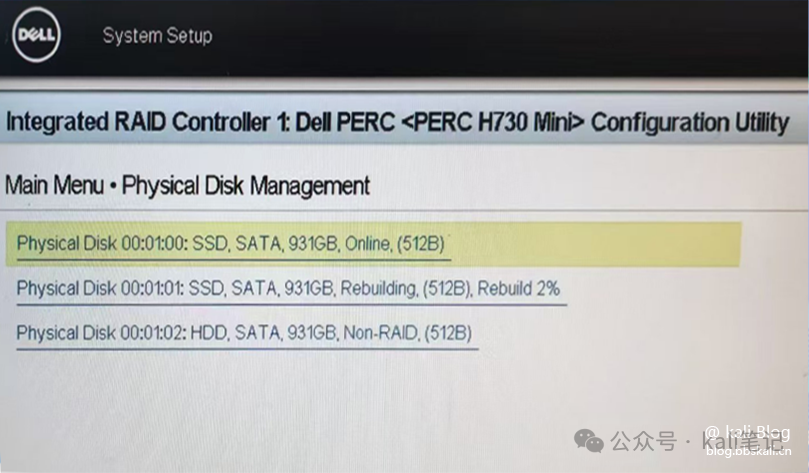
我们看一看到第一个磁盘状态为 Oline 即为在线状态。第二个为 Rebuilding(重建状态 没有在线) 第三个为 Non-RAID(热插拔) 接下来,我们上线磁盘
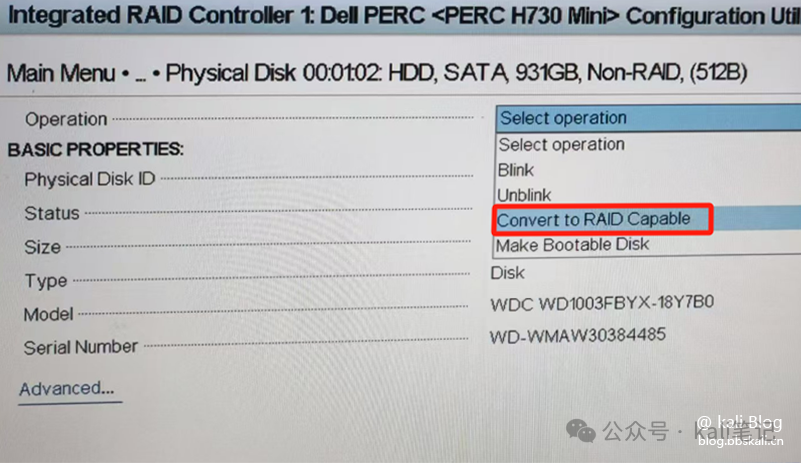
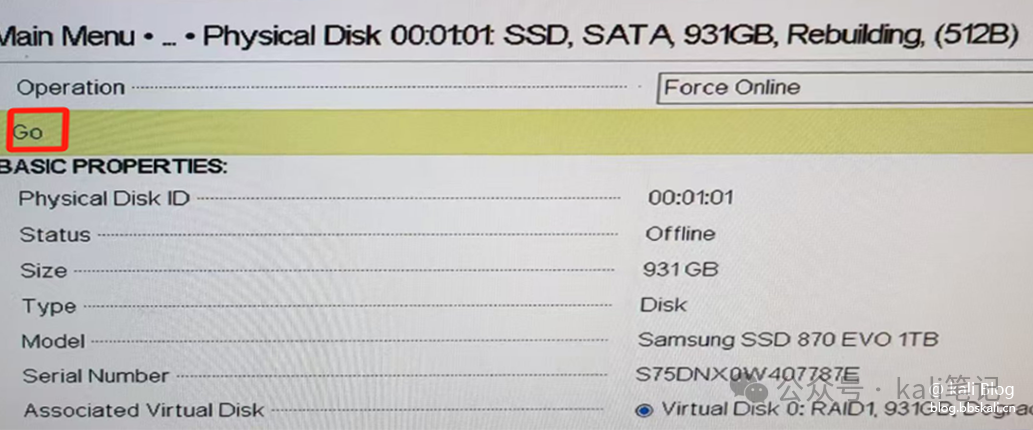
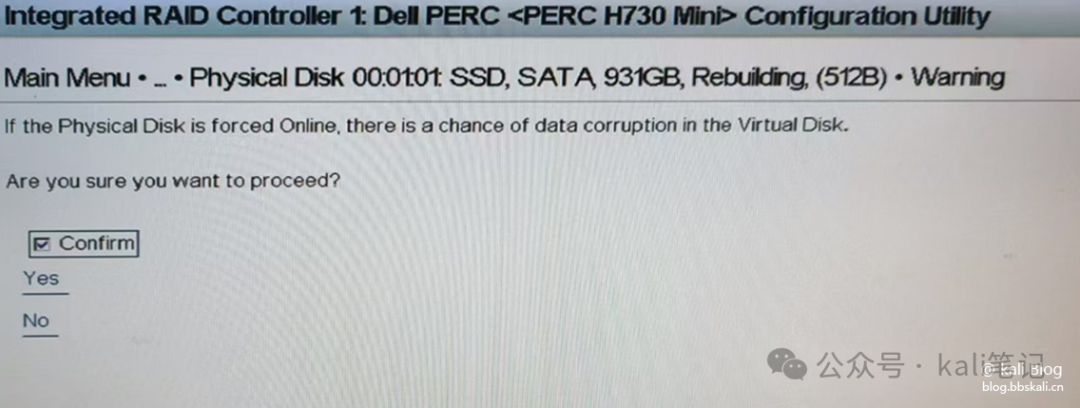
至此,磁盘挂载结束。
安装系统
开机按 F11 进入 BOOT 选项
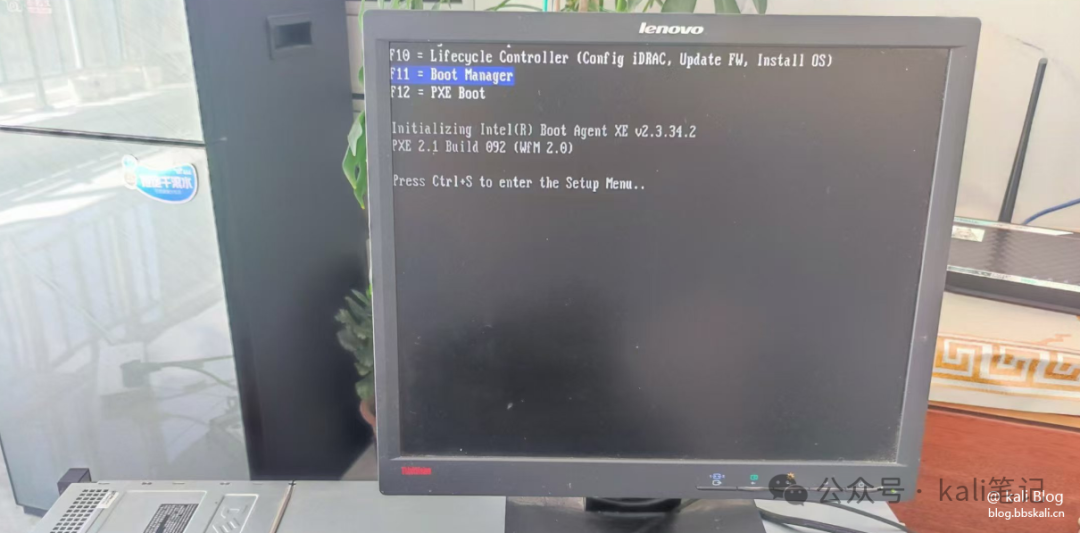
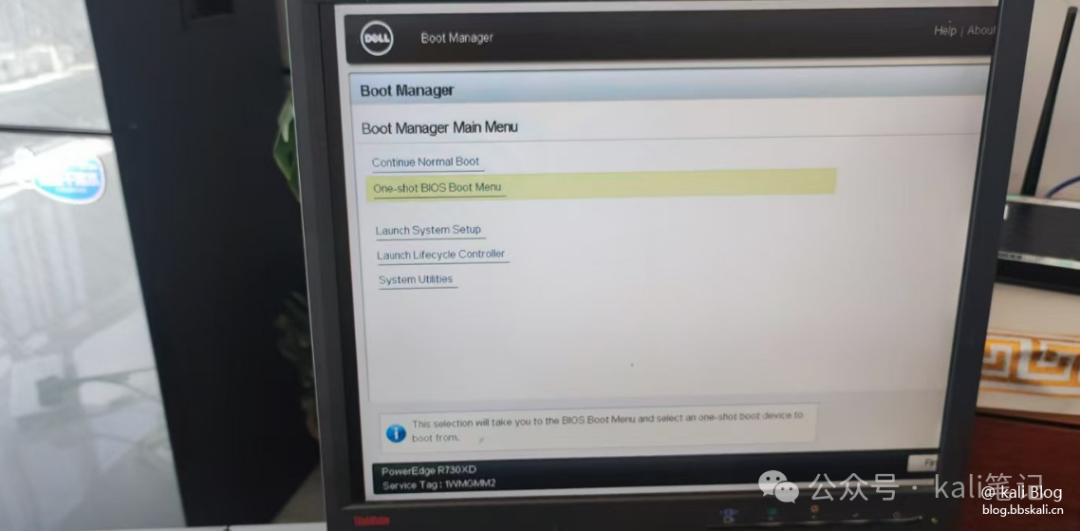
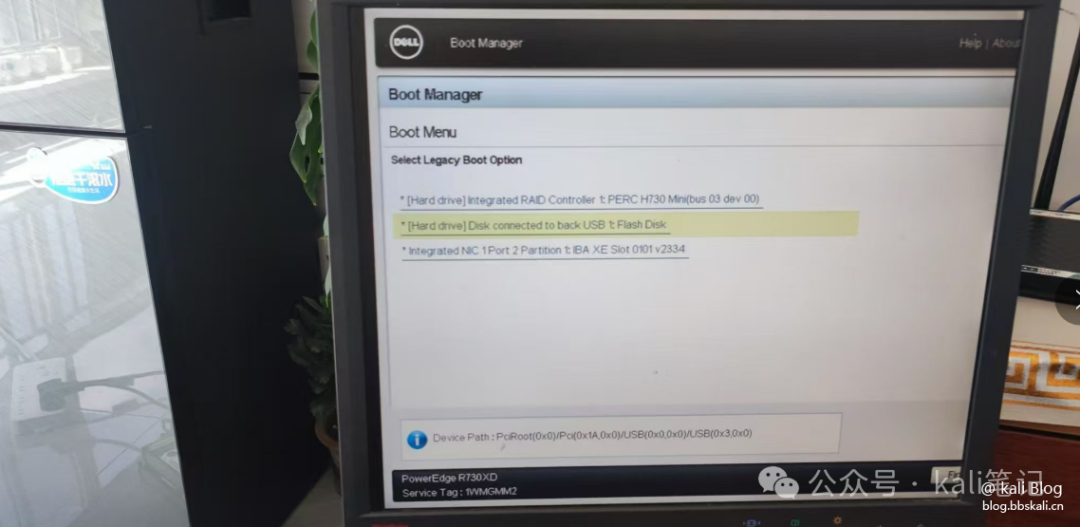
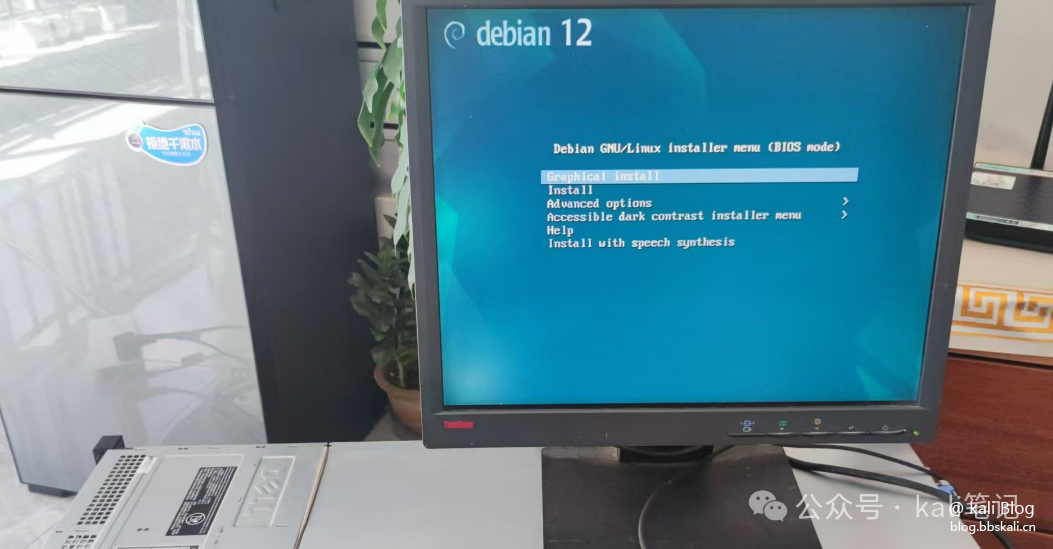
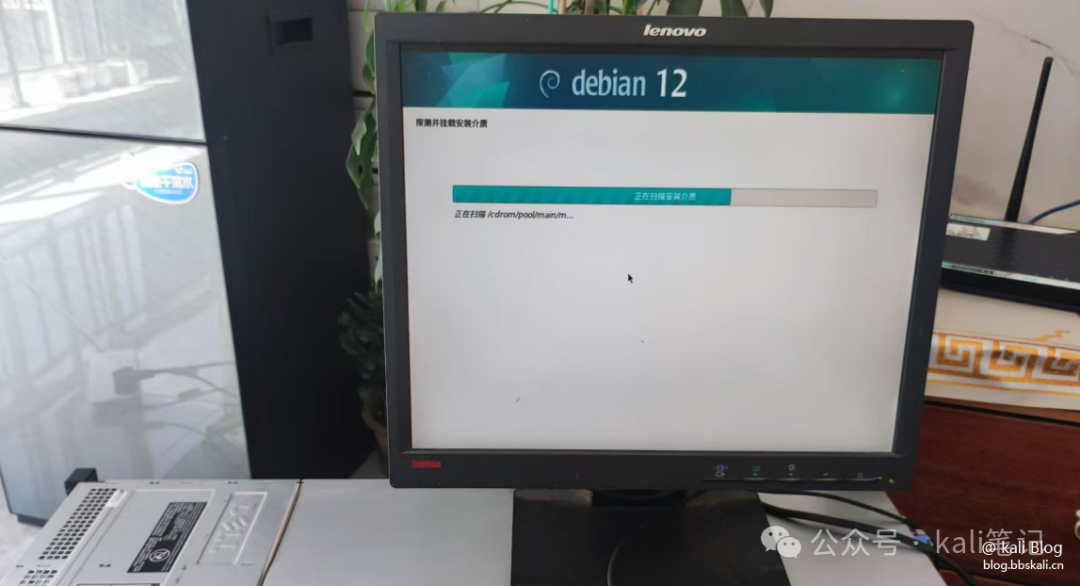
详细安装,可以参考往期历史文章。《Debian 操作系统安装指南》
挂载磁盘
接下来,我们需要将所有磁盘上线,并挂载到系统中。 fdisk -l 查看硬盘的使用情况,也就是哪些硬盘没有挂载
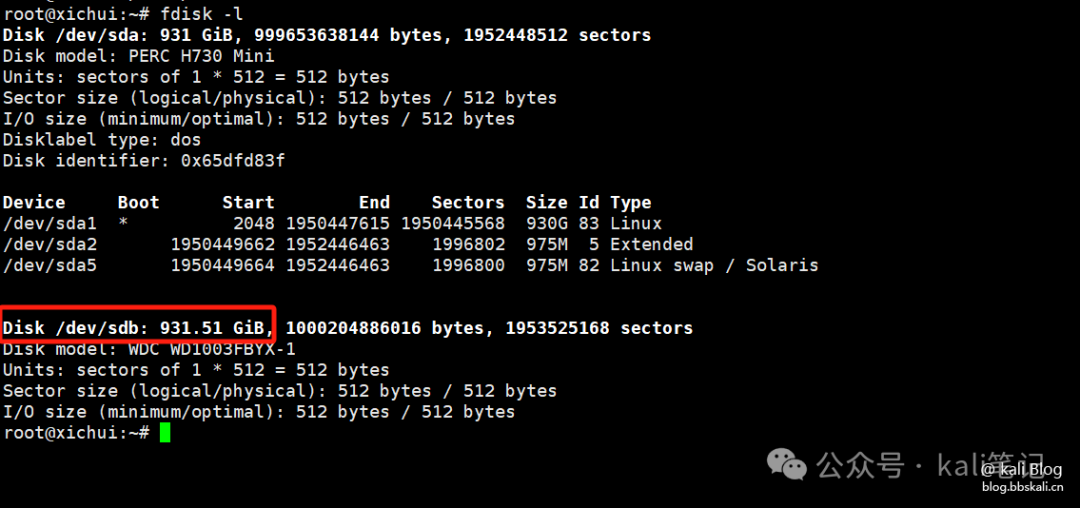
使用命名 mkfs.ext4 硬盘名称 进行格式化
mkfs.ext4 /dev/sdc
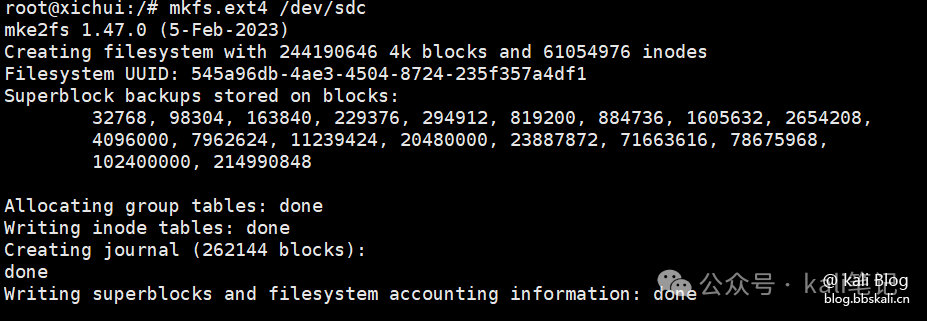
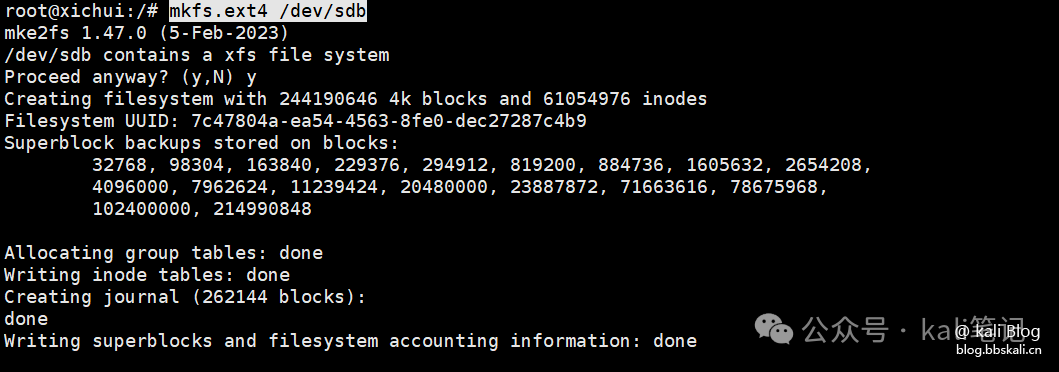
mount /dev/sdb /data #(将硬盘 vdb 挂到目录 data1 下)
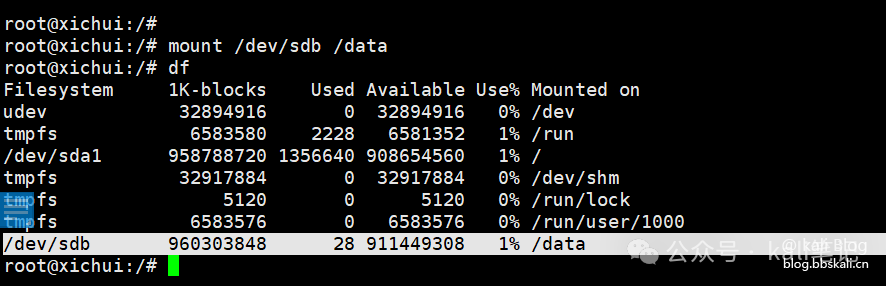
自动挂载
查看磁盘所有 UUID, blkid, 找到你想自己挂载的磁盘,Copy 它的 UUID
blkid

编辑/etc/fstab 文件, 在文件尾部添加需要挂载磁盘的 UUID
UUID=545a96db-4ae3-4504-8724-235f357a4df1 /data2 ext4 defaults 0 2
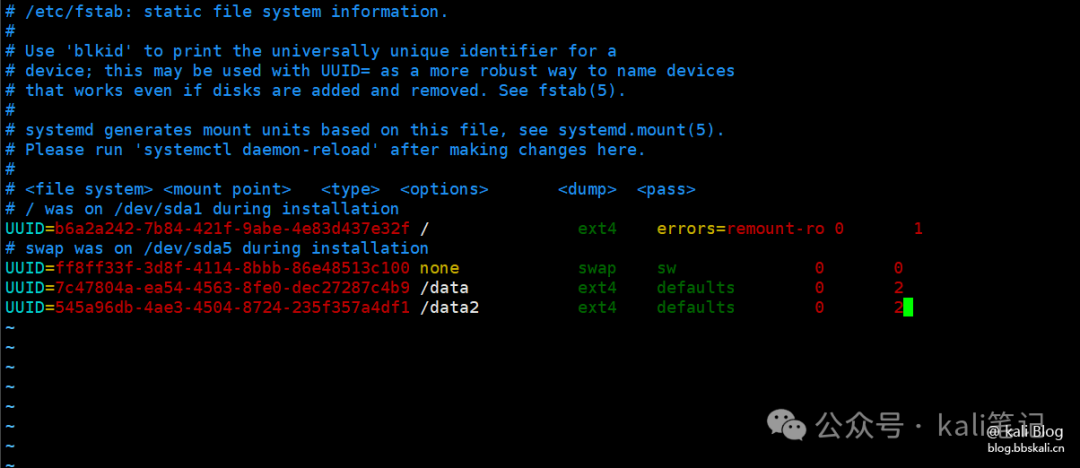
-
UUID 是磁盘的信息标签, /home/TonyMa/USBDisk 是挂载的文件夹, fat32 是磁盘格式, defaults 默认. -
第一个数字:0 表示开机不检查磁盘,1 表示开机检查磁盘; -
第二个数字:0 表示交换分区,1 代表启动分区(Linux),2 表示普通分区
部署宝塔
为了方便管理,我这里部署了宝塔面板。
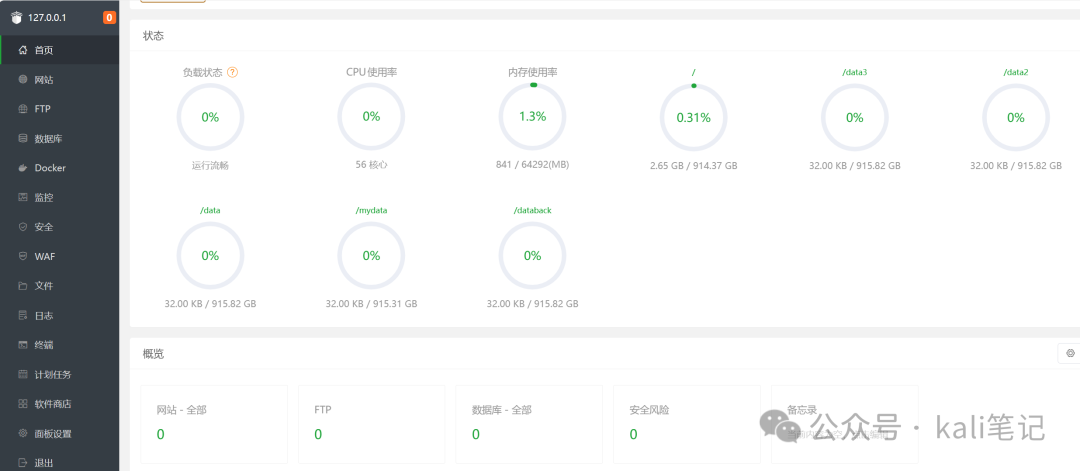
总结
服务器的部署,一定要提前进行规划。每个磁盘分别要干什么,心中一定要有数。
本文首发于:如何在家中部署服务器-999's blog
《如何在家中部署服务器》留言数:0